如何调整Chrome的页面加载速度
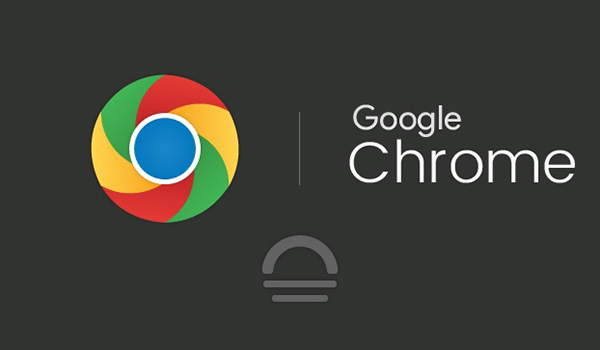
在浏览网页的过程中,Chrome浏览器的页面加载速度可能会受到多种因素的影响。如果感觉Chrome的页面加载速度较慢,可以尝试以下几种方法来调整和优化,以提升浏览体验。
清除缓存和浏览数据
Chrome浏览器在长时间使用后会积累大量的缓存文件,这些文件可能会占用磁盘空间并影响浏览器的性能。定期清除缓存和浏览数据可以有效提高页面加载速度。
- 操作步骤:
1. 打开Chrome浏览器,点击右上角的菜单按钮(三个竖点),选择“更多工具”>“清除浏览数据”。
2. 在弹出的对话框中,选择要清除的内容,如浏览历史记录、下载记录、缓存、Cookie等。可以根据需要选择清除的时间范围,如“过去一小时”“过去24小时”“全部时间”等。
3. 点击“清除数据”按钮,等待清除过程完成。
管理扩展程序
过多的扩展程序可能会导致Chrome浏览器运行缓慢,因为它们会在后台占用系统资源。只保留必要的扩展程序,并禁用或删除不需要的扩展程序,可以提高浏览器的速度。
- 操作步骤:
1. 同样点击右上角的菜单按钮,选择“更多工具”>“扩展程序”。
2. 在扩展程序页面中,可以看到已安装的所有扩展程序。对于不需要的扩展程序,点击其右侧的“移除”按钮进行删除;对于暂时不需要但以后可能用到的扩展程序,可以点击其右侧的开关按钮将其禁用。
优化网络设置
网络连接状况对页面加载速度有着重要影响。如果网络不稳定或带宽不足,可能会导致页面加载缓慢。可以通过一些网络优化设置来改善网络环境。
- 操作步骤:
1. 检查网络连接是否正常,可以尝试重启路由器或调制解调器,以确保网络设备正常工作。
2. 关闭其他占用网络带宽的设备和应用程序,如视频播放软件、下载工具等,以释放更多的网络带宽供Chrome浏览器使用。
3. 如果使用的是无线网络,尽量靠近无线路由器,以获得更强的信号强度。
更新chrome浏览器
Chrome浏览器的开发者会不断发布更新版本,以修复漏洞、改进性能和增加新功能。及时更新Chrome浏览器可以确保你使用的是最新版本,从而享受到更好的性能和安全性。
- 操作步骤:
1. 打开Chrome浏览器,点击右上角的菜单按钮,选择“帮助”>“关于Google Chrome”。
2. 浏览器会自动检查是否有可用的更新。如果有更新,点击“更新”按钮,按照提示完成更新过程。更新完成后,可能需要重启浏览器才能使更改生效。
通过以上几种方法,你可以有效地调整Chrome浏览器的页面加载速度,让浏览网页变得更加流畅和高效。如果问题仍然存在,可能是由于网站本身的问题或其他因素导致的,你可以尝试更换浏览器或联系网站管理员寻求帮助。
相关教程
1
谷歌蜜蜂群体智慧优化城市交通数据
2
谷歌浏览器安装文件校验失败的完整排查流程
3
谷歌浏览器下载视频缓存提取技巧详解
4
Google浏览器网页调试与性能分析操作教程
5
如何在Mac上下载并安装Chrome浏览器并配置代理
6
Google浏览器多账户登录切换快速方法
7
Chrome浏览器低延迟视频播放体验分析
8
为什么安卓Chrome在加载网页时无法加载所有图片
9
Chrome浏览器多账户切换操作体验研究
10
如何在Chrome浏览器中设置网页的默认语言
